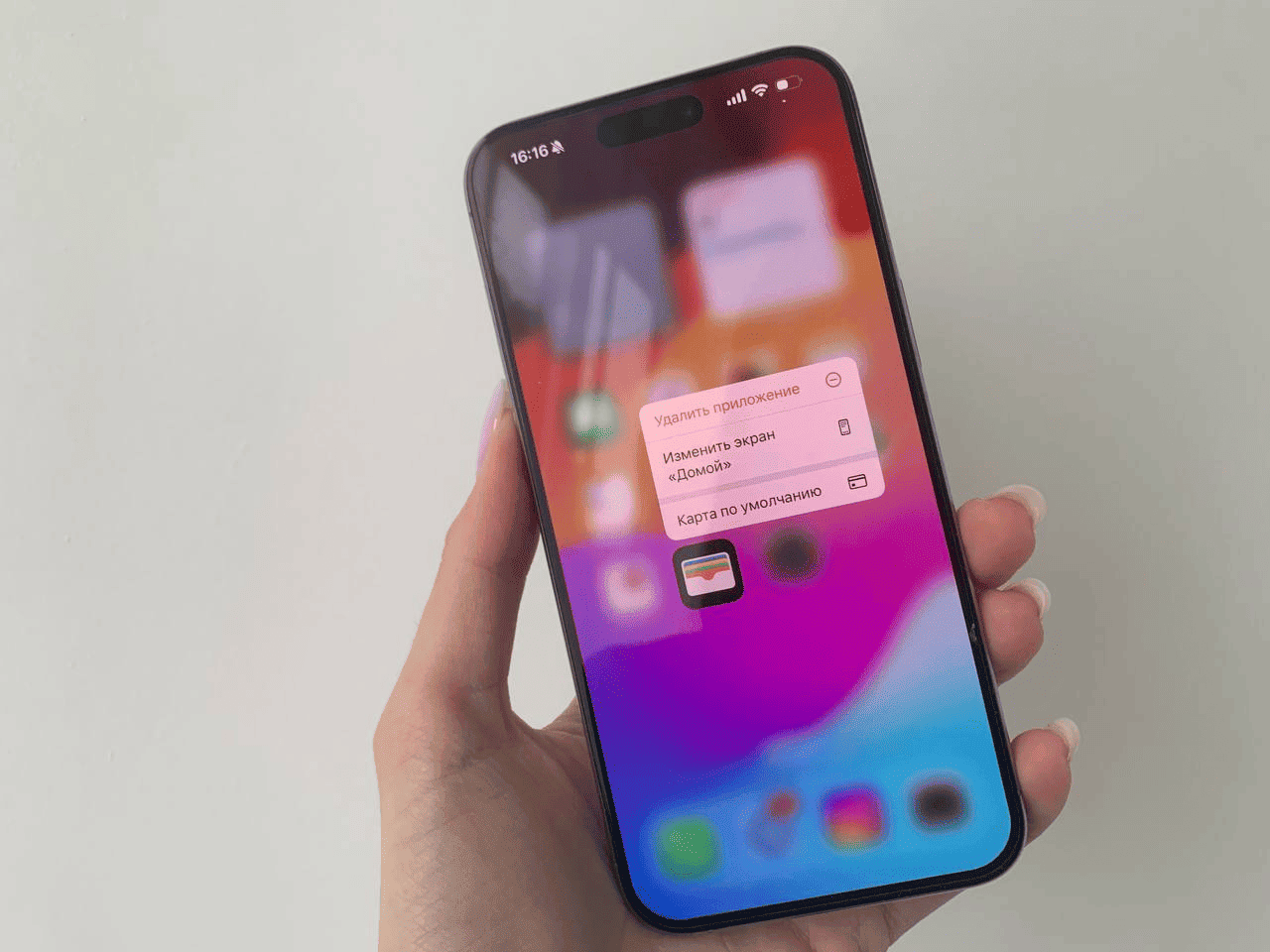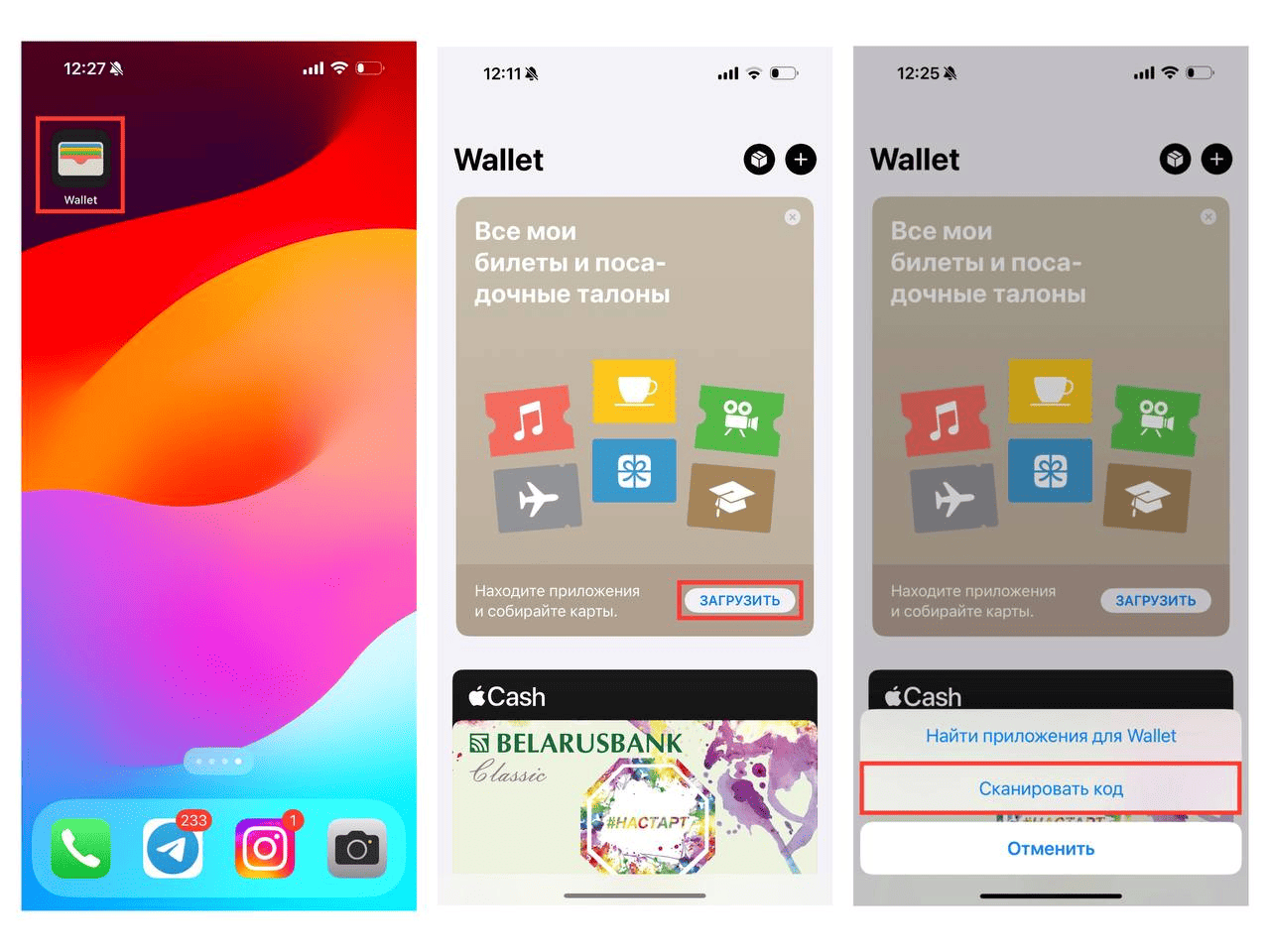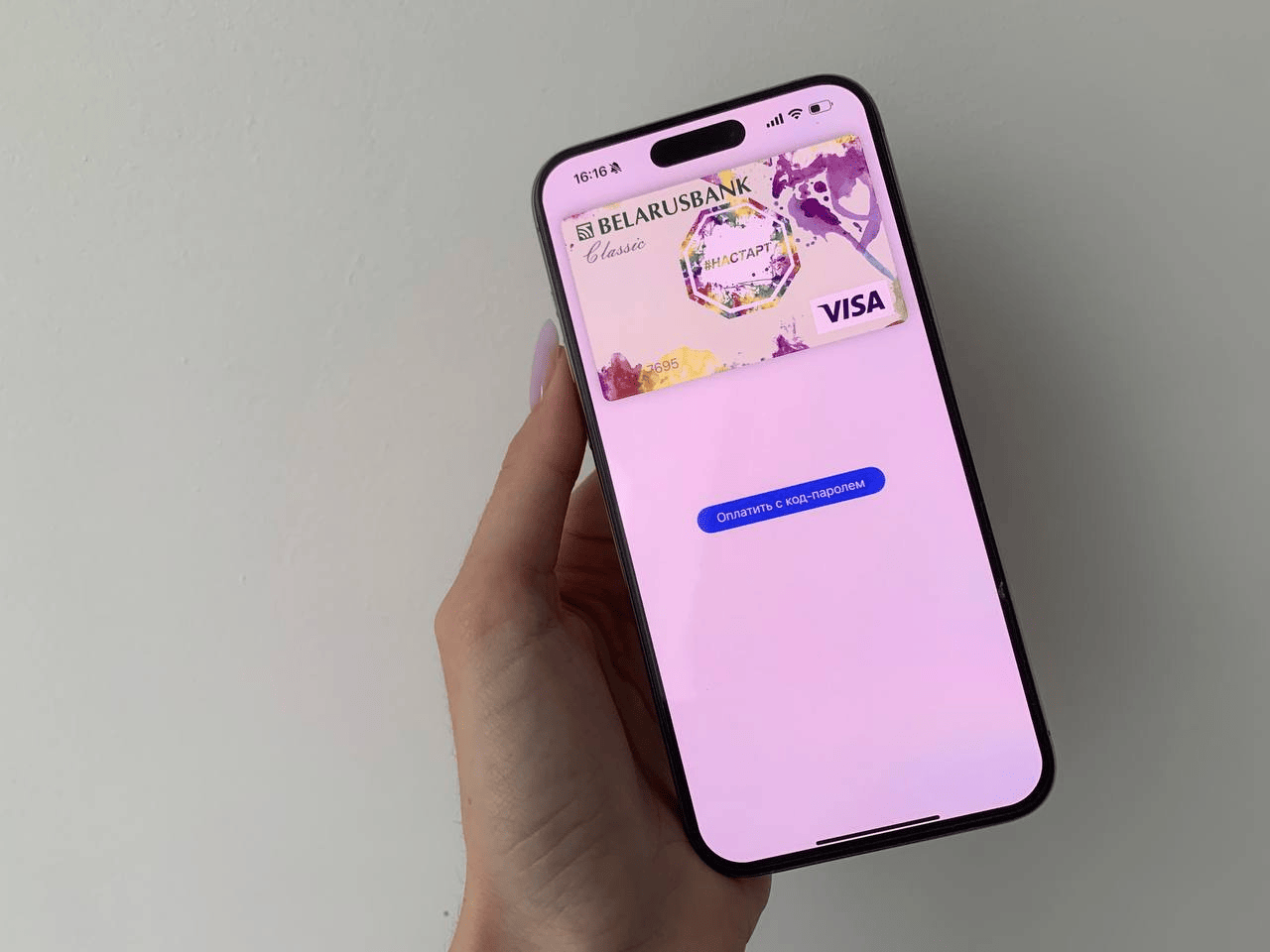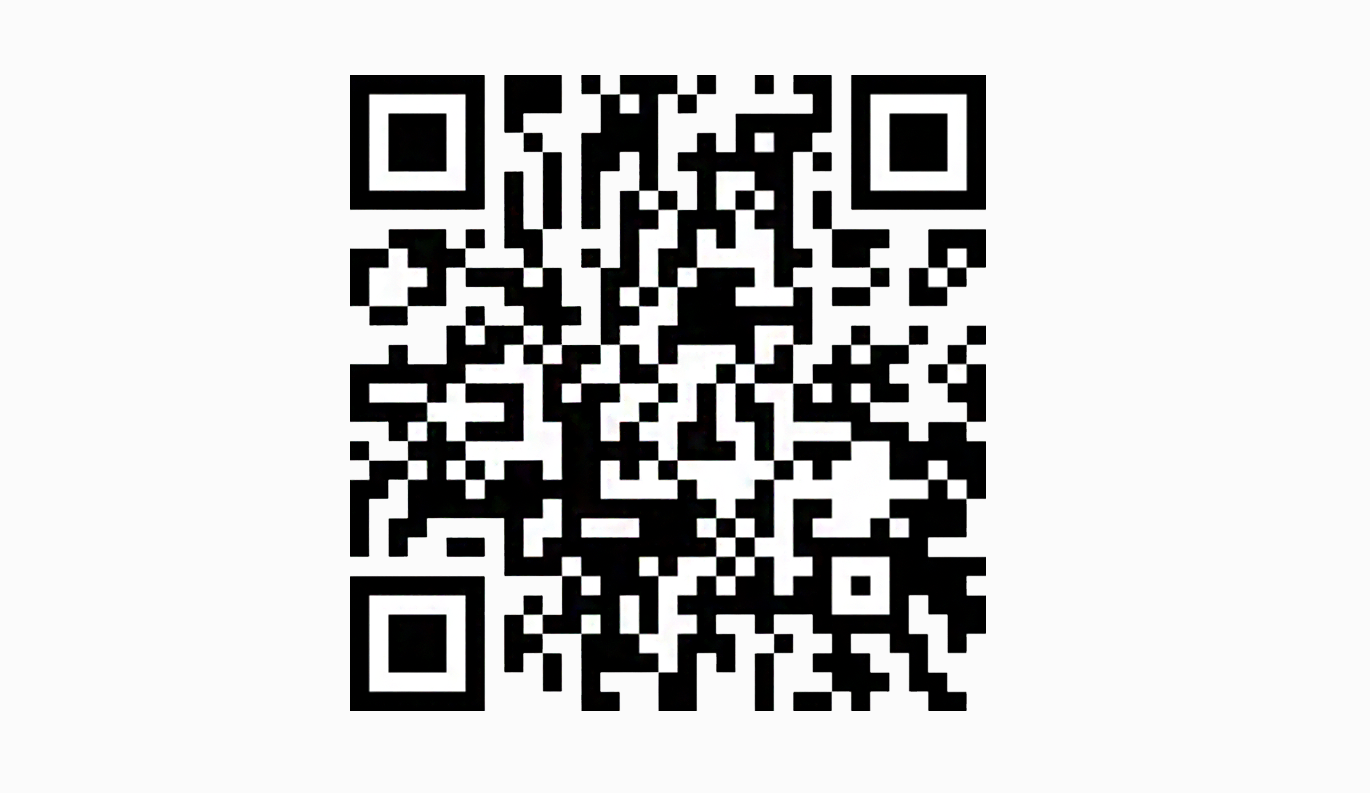Оглавление
Замечали, что как только выложишь какую-нибудь банковскую или дисконтную карту из кошелька, как она тут же становится нужна? Наведите порядок –– добавьте карточки в приложение Wallet на iPhone. Так вы их точно не потеряете и нигде не забудете. А поиск нужной карты возле кассы будет максимально быстрым –– нужно лишь два раза нажать на кнопку смартфона.
Wallet на iPhone – что это такое и как пользоваться
Wallet — это цифровой кошелек, в котором карточки хранятся в электронном виде прямо на телефоне. Работать с таким приложением очень просто: пару кликов — и готово. Для оплаты подключение к интернету на
не требуется. А если добавите клиентскую карту магазина, то сможете получать сообщения об акциях. Также в приложении можно увидеть банковские транзакции, число бонусов и даже время вылета самолета или отправления поезда.
Но на функционал Wallet влияют различные факторы: регион вашего проживания, банк, в котором обслуживаетесь и магазин, где делаете покупки.
Теперь вы знаете, что такое Wallet на iPhone, — двигаемся дальше.
Что хранит Wallet на iPhone
Расскажем о возможностях софта:
- Оцифруйте ваши банковские карты. Они будут доступны в любой момент, даже если нет интернета.
- «Положите» в электронный кошелек проездной на общественный транспорт.
- Скидочные купоны и карты, а также бонусные и клиентские карточки тоже могут «поселиться» в приложении Wallet на iPhone.
- Добавьте электронный ключ гостиничного номера при помощи некоторых сайтов.
- Храните билеты и посадочные талоны на различный транспорт под рукой.
- Есть возможность добавить ключи зажигания машины и от электронных замков.
Напомним! На функционал софта влияет страна проживания. Например, больше всего возможностей у граждан Соединенных Штатов Америки — можно добавить студенческий билет, личное и водительское удостоверения. Также с помощью Wallet вы можете отследить заказ, сделанный online или через Wallet.
Важно! Не каждая дисконтная карта может быть добавлена в Apple Wallet. Но обычно, если магазин работает с приложением, в торговой точке размещают информацию об этом, или вам присылают SMS. А еще можно подойти к продавцу или консультанту и спросить напрямую.
Как «положить» банковские карты в электронный кошелек
Можно загрузить карты через интернет-банкинг или само приложение. В нашем обзоре мы расскажем, как поместить их в приложение напрямую, используя Wallet:
- Заходим Wallet на iPhone, нажимаем плашку «Добавить» (тапните плюсик вверху справа).
- Выбираем пункт «Дебетовая карта» или «Кредитная карта».
- Кликаем «Продолжить».
- Вводим данные карточки, а дальше система подскажет шаги — следуйте им.
- Затем необходимо ввести в Wallet код из SMS (он придет на ваш телефон), чтобы подтвердить информацию.
- Тапаем «Готово».
Отлично! Теперь вы можете использовать вашу карту. Для этого нужно два раза нажать на правую боковую клавишу iPhone, подтвердить свою личность, использовав Face ID или пароль. Дальше всё просто — приблизьте смартфон к терминалу. При покупках онлайн можно расплатиться через Apple Pay. К слову, в дальнейшем для доступа к картам в Wallet нужно будет каждый раз проходить аутентификацию, поэтому можете не переживать, что кто-то воспользуется вашими средствами.
А еще после прикрепления карты к Wallet, ее можно будет использовать на всех продуктах Apple с таким же ID — это Mac, iPad, Apple Watch. Современные технологии настолько развиты, что Wallet есть даже в Apple Vision Pro!
При возникновении трудностей с привязыванием платежной карточки в Wallet на iPhone проверьте следующие моменты:
- Удостоверьтесь на веб-ресурсе Apple, что ваш банк работает с Apple Pay, или свяжитесь с банком для уточнения информации.
- Проверьте, обновлена ли iOS.
Если в процессе работы с приложением появляются уведомления об ошибках: «Сбой добавления карты», «Недействительная карта», «Максимальное количество устройств для активации карты» — вам нужно связаться со службой поддержки банка. Вероятно, загвоздка в карте.
Как можно связать карту лояльности с приложением Wallet
Есть несколько способов, которые помогут добавить в Apple Wallet карточку торгового объекта, кафе, ресторана:
- Переходим по ссылке, которую вы получили в SMS или на email.
- Сканируем QR-код или штрихкод с пометкой «Добавить в Wallet».
- Заполняем регистрационную анкету на онлайн-ресурсе заведения, торговой точки, компании, чтобы получить карту.
- Тапаем на сообщение о возможности добавления карточки в приложении. Оно может прийти, когда вы используете Apple Pay в месте, где работает Wallet.
Иногда можно сделать это через мобильный софт. Кроме того, кафе, рестораны, магазины и многие заведения делают публикации ссылок в аккаунтах социальных сетей и отправляют их с помощью iMessage и AirDrop.
Добавляем проездные документы в Wallet
Если покупаете билет или посадочный талон online, вам отправляют их на email. Чтобы дать доступ к необходимому документу, сделайте следующее:
- Открываем email или уведомление с электронным билетом или талоном.
- Нажимаем «Добавить в Apple Wallet».
- Действуем так, как подсказывает софт: инструкция отображается на дисплее.
Может получиться так, что в письме с электронным билетом не будет плашки «Добавить в Apple Wallet». Ничего страшного, попробуйте сделать это вручную. Тапаем Wallet и загружаем файл при помощи QR-кода:
- Заходим в Wallet.
- Нажимаем «Все билеты и посадочные талоны», выбираем «Загрузить».
- Тапаем «Сканировать код».
- Наведите камеру на QR-код с билета или посадочного талона. В результате сканирования проездной документ автоматически добавится в Wallet.
Кстати, если перейдете в раздел «Найти приложение для Wallet», найдете партнеров, совместимых с приложением. Они дают возможность зарегистрироваться для посадки на рейс, посетить концерт или воспользоваться скидочным купоном.
Если не выходит добавить нужный документ в софт, обратитесь в компанию и узнайте, работает ли она вообще с Wallet.
Вы можете прямо сейчас попробовать «положить» клиентскую карту в Wallet, присоединившись к нашей программе лояльности i—Store. Это позволит вам накапливать бонусы за покупки в нашем магазине и использовать их для оплаты других товаров – техники, аксессуаров. К слову, участникам программы лояльности информация о новинках и акциях доступна раньше, чем другим покупателям.
Добавить клиентскую карту в цифровой кошелек несложно, следуйте простой инструкции:
- Отсканируйте QR-код ниже и заполнить форму. Или код можно найти на кассах.
- Кликните на появившуюся плашку и «положите» карточку в Wallet.
- Для проверки наличия добавленной карты клиента выполните двойное нажатие на кнопку сбоку справа и ознакомьтесь с перечнем. Если в нем есть iSpace, поздравляем, вы — участник нашей программы лояльности! Если какая-то из привязанных ранее карт больше не нужна, ее можно удалить из приложения.
Специалисты i—Store всегда помогут с приложениями и фишками iPhone, так что, если вы не разобрались, как добавить карту в Wallet, приходите. А заодно расскажем о новинках Apple. Всё можно протестировать прямо в магазине — девайсы находятся в открытой выкладке.
ЧИТАЙТЕ ТАКЖЕ
Подпишитесь на рассылку и узнавайте первым о новых акциях и спецпредложениях магазина!